【Excel】組合せ表で試験パターンを作成する
いちよう私もシステムエンジニアの端くれとして、総合試験の試験設計を行ったりします。試験設計の考え方やチェックリストの形式など会社によって様々だと思います。
以下のような組み合わせ表をExcelで作成して、〇を付けた機能同士を試験したいとします。そこでこの〇がついた機能同士を文字列で取得します。
ほしい文字列はこんな感じとします。
A機能 と A機能 の組合せ
B機能 と C機能 の組合せ
C機能 と F機能 の組合せ
D機能 と E機能 の組合せ
E機能 と D機能 の組合せ
F機能 と H機能 の組合せ
G機能 と B機能 の組合せ
H機能 と I機能 の組合せ
I機能 と G機能 の組合せ
やりたいこと
以下のような組み合わせ表をExcelで作成して、〇を付けた機能同士を試験したいとします。そこでこの〇がついた機能同士を文字列で取得します。
| 端末②で実行 | ||||||||||
| A機能 | B機能 | C機能 | D機能 | E機能 | F機能 | G機能 | H機能 | I機能 | ||
| 端末①で実行 | A機能 | ○ | ||||||||
| B機能 | ○ | |||||||||
| C機能 | ○ | |||||||||
| D機能 | ○ | |||||||||
| E機能 | ○ | |||||||||
| F機能 | ○ | |||||||||
| G機能 | ○ | |||||||||
| H機能 | ○ | |||||||||
| I機能 | ○ | |||||||||
ほしい文字列はこんな感じとします。
A機能 と A機能 の組合せ
B機能 と C機能 の組合せ
C機能 と F機能 の組合せ
D機能 と E機能 の組合せ
E機能 と D機能 の組合せ
F機能 と H機能 の組合せ
G機能 と B機能 の組合せ
H機能 と I機能 の組合せ
I機能 と G機能 の組合せ
これができると、この文字列をチェックリスト等にコピペするだけでチェックリストの作成が簡単にできそうです。
今回は、各行に対して、どの列に〇がついているか取得し、取得した値でA機能~I機能いずれかを取得する方法をとりたいと思います。
今回は以下の関数を使用しました。
使用するExcelの関数:
実際にやってみる
今回は、各行に対して、どの列に〇がついているか取得し、取得した値でA機能~I機能いずれかを取得する方法をとりたいと思います。
今回は以下の関数を使用しました。
使用するExcelの関数:
- MATCH
- INDEX
使用している様子は、以下の図を参照ください。
 |
| MATCH関数・INDEX関数で機能名を取得 |
まず、M列に作成したMATCH関数で〇がどの位置にあるかを取得します。
次に、N列に作成したINDEX関数で取得した位置にある機能名を取得します。
最後に、O列で、各行の機能名(端末①)と取得した機能名(端末②)を&で結合して表示させています。
これで、O列に欲しい文字列を表示することができました。
O列に表示させる文字列を変えればいろいろ活用できます。
例えば、
端末①で*機能を実行中に、端末②で*機能を起動する。
というような文字列を生成すれば、試験チェックリストの試験手順を埋めることができますね。
O列に表示させる文字列を変えればいろいろ活用できます。
例えば、
端末①で*機能を実行中に、端末②で*機能を起動する。
というような文字列を生成すれば、試験チェックリストの試験手順を埋めることができますね。

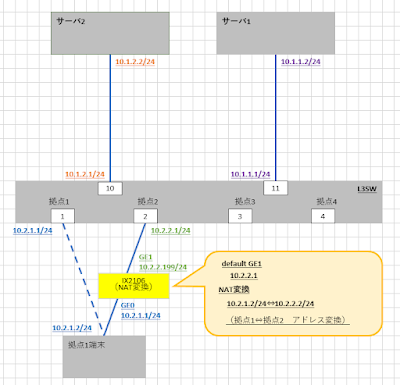

コメント
コメントを投稿